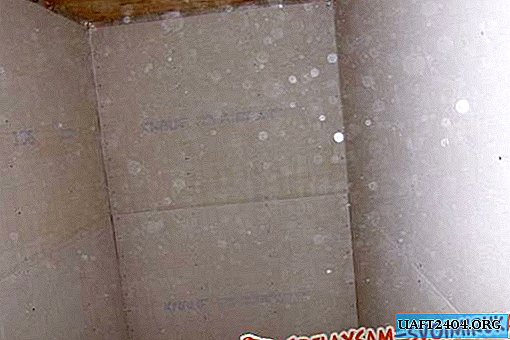Share
Pin
Tweet
Send
Share
Send
1. Begrens tilkoblingsløsninger før våren skaper oppdaterer
For å moderere appetitten til systemet og tredjepartsprogramvare når det gjelder tilgang til Internett, i "Ten" -versjonen av Fall Creators Update inklusive, kan vi sette forbindelsen som en grense. Når du setter opp en begrensningstilkobling, går systemet inn i trafikkbesparende modus, der data fra OneDrive, Outlook og andre Microsoft-produkter ikke synkroniseres, UWP-applikasjoner ikke blir oppdatert, andre oppdateringer enn kritiske blir ikke lastet ned, andre meldinger kobles fra nettverket. For større besparelser, kan vi deaktivere bakgrunnsaktiviteten til UWP-applikasjoner som fungerer med Internett. Og begrenser også tilgangen til nettverket til tredjepartsprogrammer i innstillingene deres og bruker datakomprimeringsmodus i nettlesere.
Selvfølgelig vil disse tiltakene bidra til å spare trafikk, men de lar deg ikke ta kontroll over den og sette en flytgrense. Vi kan begrense trafikken til en bestemt mengde data per måned bare når det gjelder distribusjon av oppdateringer til andre datamaskiner. Men som standard stopper den konfigurerte distribusjonen av oppdateringer når tilkoblingen er satt som begrenset. Hva har endret seg i Spring Creators Update?
2. Begrense trafikken ombord på Windows 10 Spring Creators Update
Fra nå av kan vi sette grensen for forbruk av Internett-trafikk for oss selv, og for all systemprogramvaren. Funksjonen "Trafikkbegrensning" er blitt introdusert i "Ti", der du kan spesifisere en viss mengde data som er sendt og mottatt for et gitt antall kalenderdager. Men dette er ikke et radikalt verktøy med en kraftig avskjæring av Internett når du overskrider den fastsatte grensen. Overskridelse av det gir systemet grønt lys for å slå av bakgrunnsaktiviteten til noen systemfunksjoner og tjenester. For oss får brukerne informasjon å merke seg - de sier, og så er den angitte grensen nådd. Hva vi gjør videre - om vi skal surfe eller ikke, for å laste ned noe eller ikke - vi bestemmer bare oss selv. Hvordan ser det ut?
Seksjonen "Datanvendelse" som del av delen "Nettverk og Internett" i standardparametrene tidligere tjente bare for å få statistikk over trafikkforbruket til individuelle programmer. I apriloppdateringen ble den påfylt med innstillingene for denne veldig "Traffic Limit" -funksjonen.

Her kan vi velge en eller annen Internett-tilkobling, det spiller ingen rolle om den er kablet, trådløs, mobil eller satellitt. Vi trykker på knappen "Sett begrensning" og velger type grense - månedlig, engangsfritt, uten begrensninger.
For den månedlige typen angir vi nedtellingsdato - antall aktivering av tariffplanen. Så setter vi faktisk grensen - denne eller den mengden MB eller GB data. Klikk "Lagre".

For en engangstype angir vi gyldighetsperioden innen 60 dager. Og også, som i forrige tilfelle, setter vi grensen og sparer.

Deretter ser vi referanseinformasjon - hvor mange dager som er igjen til slutten av den angitte perioden, sluttdato for denne perioden, mengden data som er brukt og det gjenværende beløpet til den angitte grensen.

Så snart trafikkgrensen er overskredet, vil vi se et systemvarsel om det.

OneDrive-synkronisering blir umiddelbart avbrutt, bakgrunnsaktiviteten til en rekke systemtjenester og Oppdateringssenteret vil stoppe. For sistnevnte vil tilkoblingen bli listet som begrenset med alle påfølgende konsekvenser - bare last ned viktige oppdateringer.

Vi kan bare laste ned alle oppdateringer på rad og synkronisere innholdet i OneDrive manuelt.

Begrensningstypen "no limit" er bare å spore trafikken som brukes i løpet av en 28-dagers periode. Det gir ikke mulighet for å sette en grense for datamengden, og følgelig reagerer systemet ikke på noe som helst. Dette er bare et notat.

Den angitte grensen når som helst kan konfigureres eller slettes i det hele tatt.
Det er ingen begrensninger i bakgrunnsaktiviteten til UWP-applikasjoner i rammen av "Traffic Limit" -funksjonen; denne funksjonen tilbys oss med en egen innstilling - "Bakgrunns dataoverføring".

Aktiviteten til universelle applikasjoner er begrenset både innenfor den etablerte grensen og uten den. dvs. å kutte av Internett-tilgang til vanlige Skype, Mail, Kalender, Groove Music, People, Cinema og TV applikasjoner og andre ting vi kan for enhver forbindelse, uavhengig av begrensninger konfigurert for det. Innenfor rammen av den etablerte grensen, kan UWP-applikasjonen begrenses ikke umiddelbart, men fra det øyeblikket da 10% av den etablerte datagrensen er igjen.
3. Alle Windows 10-innstillinger for begrensningstilkoblinger
Som du kan se, er "Traffic Limit" -funksjonen i hovedsak formålet med forbindelsen som en grense, bare med mulighet for å forsinke aktiveringen av denne innstillingen. Dette er selvfølgelig ikke et ideelt verktøy for å kontrollere dyr trafikk, men med vår informerte deltakelse kan det være en ganske god løsning for tariffer med megabytebetaling over den gratis datamengde som er satt av leverandøren. Så nå, etter oppgradering til Spring Creators Update, kan Topp ti tilby brukere begrensede forbindelser? Dette er hennes gamle og nye funksjoner:
- Etablere en tilkobling som en grense - Windows 10 arvet denne funksjonen fra Windows 8.1, og det er fortsatt en prioritert løsning;

- Nyhetene om apriloppdateringen omtalt ovenfor - funksjonen "Trafikkbegrensning" og innstillinger for å begrense overføringen av bakgrunnsdata;
- Deaktivere bakgrunnsaktivitet for individuelle UWP-applikasjoner;

- Deaktiver synkronisering av tidslinjeaktivitet. Deaktivering av synkronisering, forresten, er ikke gitt verken i handlingsmodus for trafikkgrensen, eller med begrensning av bakgrunnsoverføring;

- Deaktiver automatisk oppdatering av UWP-applikasjoner og live-fliser i Microsoft Store.

4. Effektive løsninger og drastiske tiltak
Det er bra å deaktivere datasynkronisering, begrense aktiviteten til Update Center og UWP-innholdet, men vanligvis er vi, brukerne, de aktive trafikkspiserne. Sikkert, de fleste av dem, når de analyserer statistikk over data som er lastet ned og lastet opp til Internett, vil finne brukerprogramvare øverst på listen - en nettleser, en nedlasting av fil, en nedlastning av torrent, etc.


Operativsystemet er allerede her, uansett hvor rimelig det er, vil det ikke hjelpe oss. Med en begrenset internettforbindelse, må vi forlate vanen med å trekke alt fra Internett og se etter en nettleser med datakomprimering. Blant nettleserne som støtter denne funksjonen regelmessig, er Opera og Yandex.Browser. For Chrome er det Traffic Saving-utvidelsen. I Chrome, Firefox og hvilken som helst nettleser med støtte for utvidelsene deres, kan du installere en annonse-blokkering og en innholdsblokkerer - en radikal, men effektiv løsning. En vanlig innholdsblokkering er ombord den Vivaldi megafunksjonelle nettleseren utenfor boksen. Vi kan samarbeide med innholdsblokkere i den mest alvorlige overlevelsesmodus og se Internett uten bilder og animasjoner.
Share
Pin
Tweet
Send
Share
Send